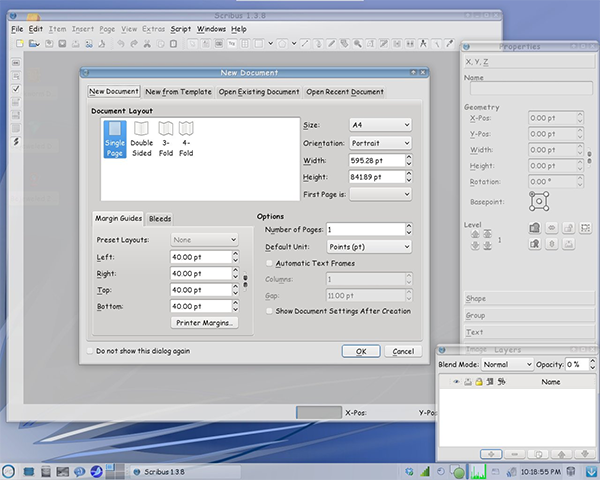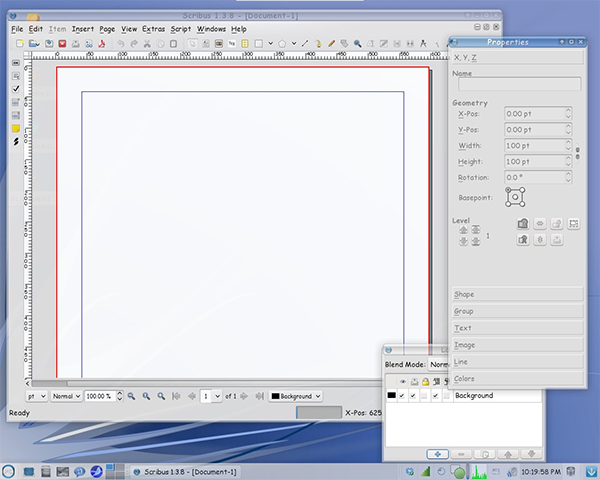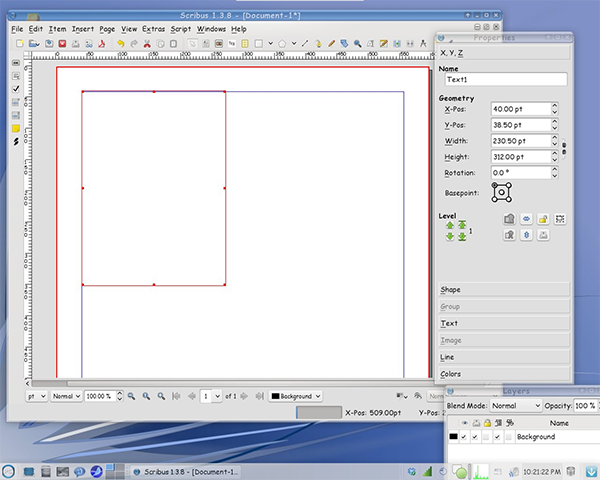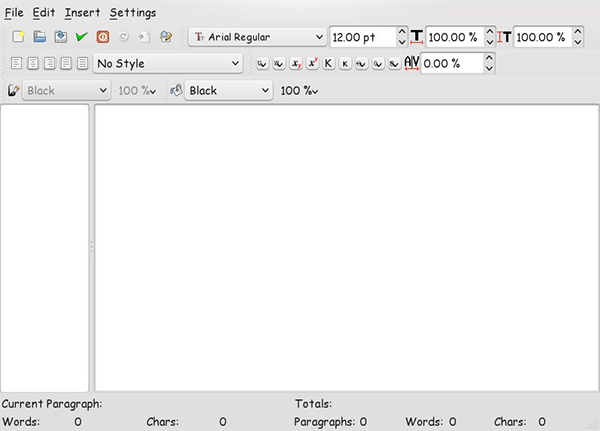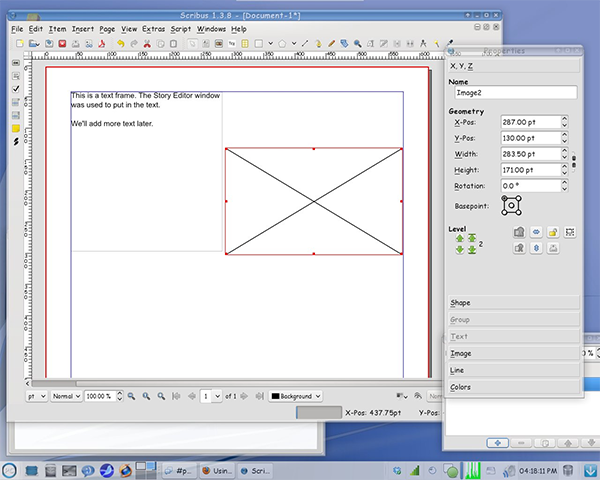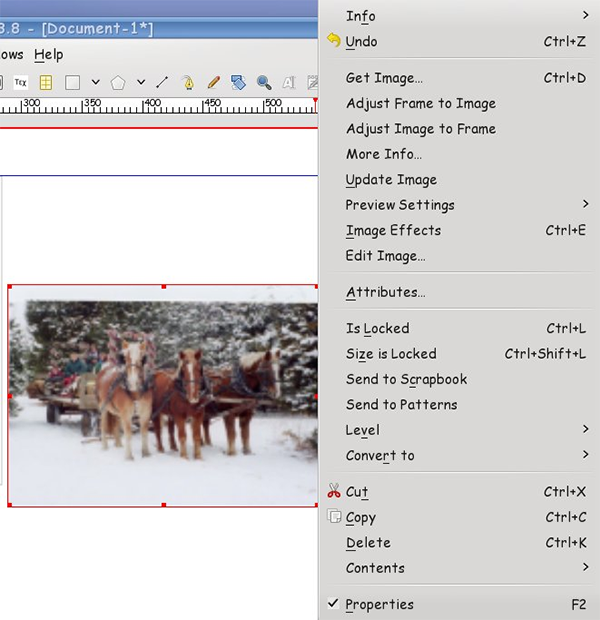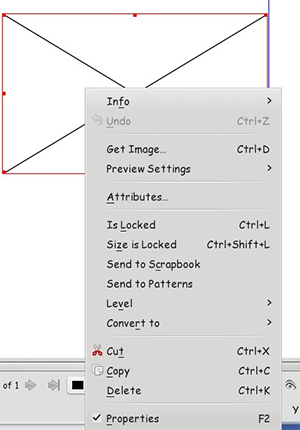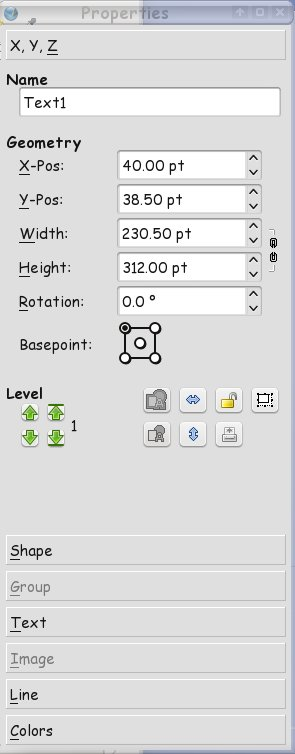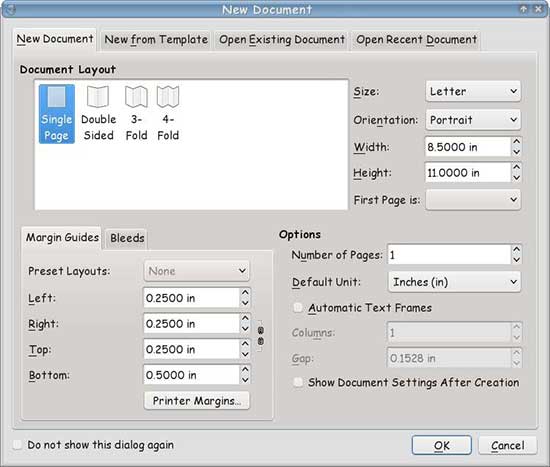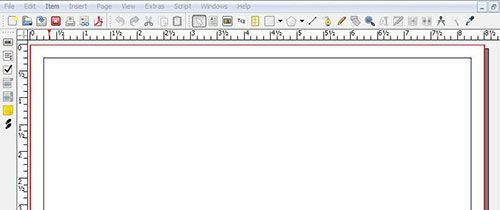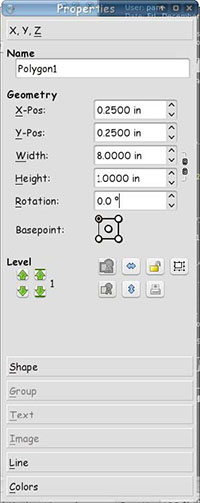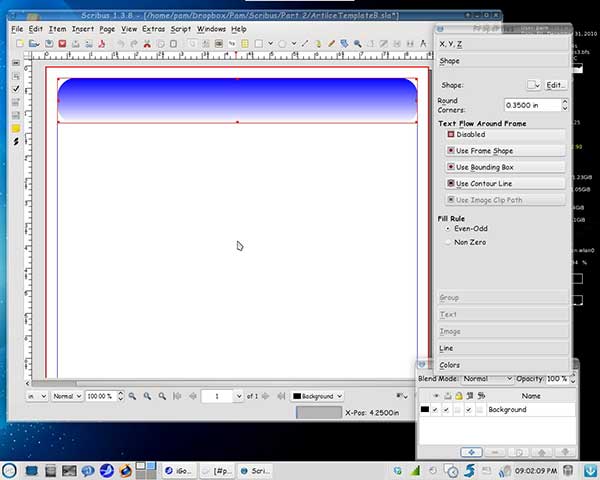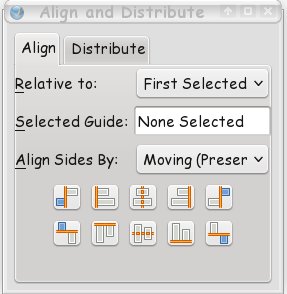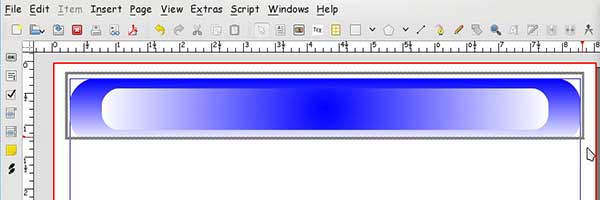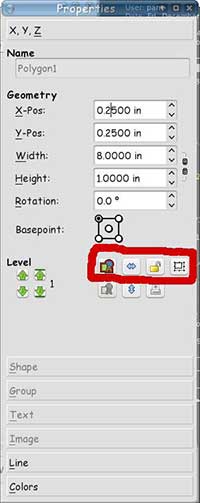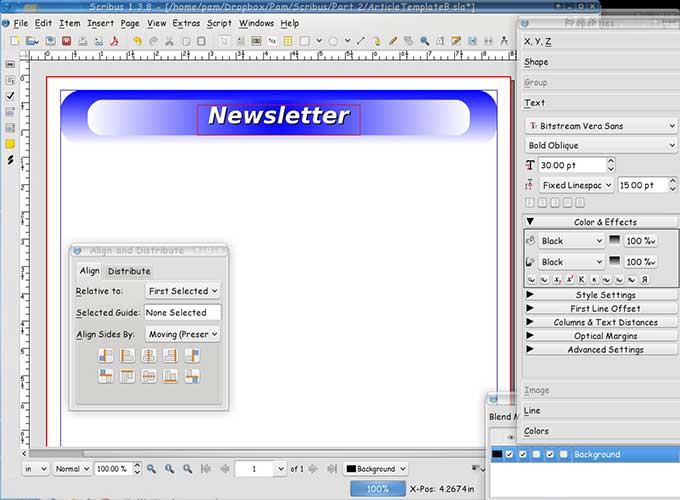Как сделать журнал в скрибусе
Свободные программы в офисе и дома
Верстка в Scribus
Первый пункт особенно важен. Единый каталог всех файлов проекта позволит не только быстро ориентироваться в имеющемся материале, но и сделать сам проект переносимым с одного компьютера на другой.
Выбор параметров страницы
После предварительной настройки можно начинать работу с проектом. К этому моменту весь материал уже должен быть готов. Дальнейшие действия будут показаны на примере верстки простейшего буклета: имеется небольшой текст с единственной иллюстрацией. Желательно разместить все это на развороте со сгибом посередине, текст слева, фото справа.
Для нестандартного листа нужно указать его ориентацию, ширину и высоту. Пусть это будет альбом, 279 pt на 918 pt. Поля и прочее пока остаются по умолчанию. Если в окне настроек есть чекбокс Все страницы, то его надо отметить, даже если в документе будет всего одна страница.
Здесь же указывается количество страниц. Очень часто этот параметр известен заранее, ведь материал уже подготовлен и вид его оформления понятен. Но если это не так, то можно указать одну страницу. Дополнительные страницы всегда можно добавить.
Логика работы и инструменты
Как и в других программах, в Scribus инструментами можно пользоваться через главное меню, а панель дает быстрый доступ к некоторым из них.
Инструменты дают доступ к основным функциям Scribus.
PDF-инструменты нужны для экспорта документов Scribus в формат PDF.
Для вставки текстового блока нужно нажать на панели значок Текстовый блок, а затем «прокатить» по странице курсор при нажатой левой кнопке мыши. Кроме текстовых блоков таким образом можно вставить на страницу Блок изображения, Блок визуализации, а также некоторые графические примитивы.
Блок можно просто перемещать мышкой, но часто требуется точно задать его расположение, размер и даже поворот. Это делается в окне Свойства, которое вызывается из частного меню по щелчку правой кнопкой мыши на объекте.
Блок можно. да, заблокировать от изменений, если нажать на иконку замка в окне Свойства. В этом случае его нельзя будет ни изменить, ни переместить. Это полезно, если если блок полностью и окончательно готов.
Это же меню позволяет работать с текстом в блоке. При этом используются пункты Получить текст, Добавить текст, Изменить текст, Вставить шаблонный текст.
Логика работы с другими объектами примерно такая же.
Поскольку Scribus относится к классу программ для графического дизайна, здесь конечно же есть возможность использовать слои. Структуру слоев лучше продумать с самого начала. Каких-то жестких правил для наполнения слоев содержанием нет. Можно разместить в одном слое текстовые блоки, а в другом графику или фоновое изображение. Или текст и текст, что позволит накладывать их один на другой. Или иметь слои с одним и тем же текстом, но на разных языках. Или с использованием разных шрифтов. Все зависит от задачи, опыта и фантазии.
Активный слой выделен в окне Слои серым цветом, именно в нем выполняются все текущие действия. Чтобы перейти в другой слой, надо один раз щелкнуть на его названии. Чтобы переименовать слой, надо сделать здесь же двойной щелчок.
Для нашего буклета можно сразу создать два слоя для размещения текста и графики в дополнение к имеющемуся по умолчанию слою Фон.
Теперь можно создать один текстовый блок с помощью инструмента Текстовый блок, который на иллюстрации обведен красным кружком. Линия синего цвета отделяет поля. К этому моменту окно программы должно выглядеть примерно так:
Текст
Если текст был получен или добавлен из файла, то этот файл связывается с проектом Scribus. Это значит, что для редактирования текста достаточно изменить его файл и в Scribus эти изменения отобразятся автоматически. Таким образом можно изготовить, например, визитки для разных людей, но с одинаковым оформлением.
В этом же меню есть пункт Вставить шаблонный текст, который просто заполняет блок произвольным текстом. Эта возможность бывает востребована, если текст для верстки поступает из многих источников, часть из которых пока не предоставила свой материал. Например, при издании газеты или журнала. Процесс верстки можно не останавливать и вставить текст в подготовленный заранее блок в последний момент.
В окно Story Editor можно вставить скопированный ранее текст. Или можно набрать его прямо здесь. И, конечно, можно редактировать так же, как это делается в любом редакторе. В нижней части окна отображается статистика текстового блока, что бывает полезно.
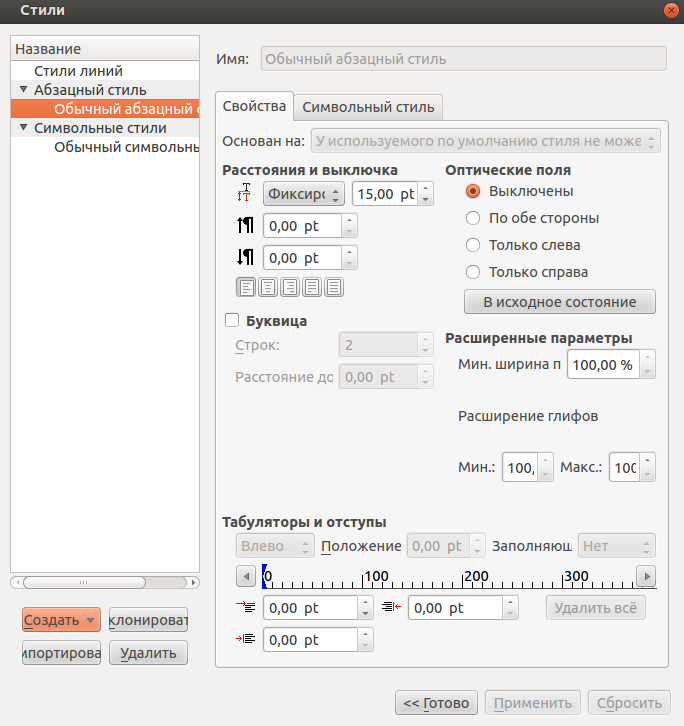 Окно Стили, вкладка Свойства. | 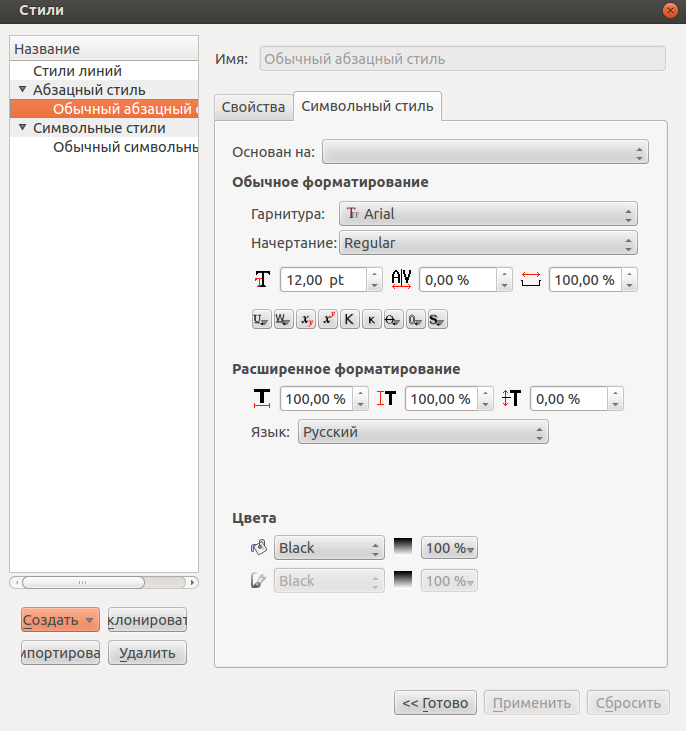 Окно Стили, вкладка Символьный стиль. |
Для нового стиля можно выбрать прототип в строке Основан на:. Но можно все настроить с нуля. Как уже говорилось, инструментов много, но часть из них нужна для тонкой настройки и на первых порах будет невостребована.
На вкладке Свойства собраны характеристики, которые относятся к абзацу в целом.
Это прежде всего интерлиньяж, расстояние перед абзацем и после него, выключка.

Расширенные параметры позволяют управлять шириной пробелов и шириной глифов (собственно символов). Это позволяет несколько сжать или, наоборот, расширить набор в строке. Такой прием оправдан, если зарезервированного места немного не хватает для текста или остается пустое пространство, которое портит восприятие. Делать это надо осторожно, так, чтобы подобный абзац не выделялся по сравнению с другими.
Ниже в окне Стили настраиваются отступы первой строки, всего абзаца слева, всего абзаца справа.
Настройка размера шрифта, кегль, дополнена точной установкой трекинга (расстояния между символами текста).
Ниже расположены кнопки включения режимов подчеркивания, индексов, капители (начертание всех букв как заглавных), прорисовки контуров символов (без заливки внутри), прорисовки тени от символов (бывает полезно для заголовков).
Еще ниже находятся кнопки расширенного форматирования для точной подстройки положения символов и их размера. Они позволяют изменить размер несмотря на указание кегля.
В самом низу окна Стили можно настроить цвет заливки символов.
Умение выбрать оптимальные настройки при таком их разнообразии достигается практикой, опытом.
Первый вариант очевиден, но его возможности ограничены.
Графика
Для добавления блока изображения надо выбрать этот инструмент и затем «прокатить» мышку в нужном месте страницы при нажатой левой кнопке. Если для изображений отведен специальный слой, то он должен быть активен в момент вставки блока. В этом случае блок появится именно в нем.
Блок изображения, также как и другие объекты, имеет свое частное меню, которое можно вызвать щелчком по нему правой кнопки мыши. Для вставки изображения из файла нужно выбрать пункт Вставить изображение и выбрать нужный файл. Изображение будет вставлено в блок. Здесь действует тот же механизм, как и при вставке текста из файла. Сам файл будет связан с проектом Scribus и, если его отредактировать, то изображение в блоке тоже изменится. Если файл убрать или переместить, то изображение в Scribus исчезнет.
Окно Свойств блока изображения отличается от соответствующего окна текстового блока.
Вставляемое изображение и подготовленный для него блок почти никогда не совпадают по размерам. Поэтому сразу после вставки изображение будет занимать либо часть блока, либо будет видно не полностью. Это легко исправить с помощью масштабирования до размера блока в окне Свойства, в разделе Изображение.
Окончательный результат показан на иллюстрации ниже.
Сохранение
Для передачи в печать обычно требуется файл в формате PDF. Такие файлы полностью автономны, могут просматриваться на любом компьютере и не требуют переноса вместе с ними каталога с материалами проекта.
При экспорте в PDF надо обязательно включить в файл все используемые в проекте шрифты, это делается на вкладке Шрифты. Этот момент важен потому, что в противном случае при просмотре на другом компьютере текст может не отображаться или искажаться.
На вкладке Безопасность можно задать пароль на печать, изменение или копирование документа.
На вкладке Цвет можно выбрать метод цветопередачи (RGB, CMYK или черно-белый). Если печать производится на офисном принтере, то можно оставить RGB. Если файл передается в типографию, то лучше проконсультироваться с ее сотрудниками на предмет выбора подходящих настроек цвета, а также правильной настройки последней вкладки Полиграфия.
Изучаем Scribus. Часть 1. Первое знакомство
Оригинал: Using Scribus, Part 1: Getting Acquainted
Автор: Meemaw
Дата публикации: декабрь 2011 г.
Перевод: В. Семененко
Дата перевода: февраль 2012 г.
Привожу отрывок из письма:
Scribus (Скрибус) является Open Source программой, способной создавать высококачественные страницы, тиражируемые для печати. Программа работает под целой коллекцией операционных систем: Linux/UNIX, Mac OS X, OS/2 Warp 4/eComStation и различными версиями Windows. Проекты, созданные в Scribus, полностью готовы к типографской печати. Помимо этого, программа имеет множество дополнительных возможностей по улучшению вывода страниц на печать.
Помимо современного и удобного графического интерфейса, Scribus поддерживает все возможности профессиональных издательских систем, такие как цветовую модель CMYK, Spot Colors, систему управления выводом цвета ICC, создание PDF-файлов.
Ну что же, пора начинать!
После того, как вы установите все параметры документа, нажмите кнопку ОК. Новый документ будет создан и вам сразу будет доступна панель инструментов Scribus. Давайте рассмотрим, что она из себя представляет.
В самом низу основного окна вы можете увидеть еще несколько инструментов: масштабирование, навигацию по страницам, навигацию по уровням и режим предпросмотра (значок выглядит как открытый глаз).
В общем, мы рассмотрели все инструменты, требующиеся нам для повседневной работы в Scribus. Теперь закрепим знания и перейдем к практическим занятиям.
Все объекты, добавляемые в документ, вставляются в него с помощью фреймов. Если необходимо вставить текст, сперва вставляется тестовый объект (фрейм), а затем в этот фрейм добавляется сам текст. Аналогично производится вставка изображений, только вместо текста добавляется графический файл.
Давайте вставим текстовый объект. На панели инструментов нажмите кнопку Добавить текстовый блок (она выглядит как лист бумаги с большой буквой A в уголке). Затем щелкните левой кнопкой мыши на пустом месте документа и, не отпуская зажатую кнопку мыши, создайте прямоугольник.
Не обращайте внимание на тот факт, что получившийся прямоугольник имеет не те размеры и находится не совсем в том месте, как вам бы этого хотелось. Все это можно исправить впоследствии. Сейчас вам нужно обратить внимание на окно Свойства (Properties). Вы могли заметить, что если до этого оно было окрашено серым цветом и было неактивно, то сейчас оно стало доступным для редактирования и поля в нем заполнились какими-то цифрами. Напомню, что окно Свойства (Properties) позволяет редактировать любой объект, вставляемый в документ. Кроме редактирования геометрических размеров объектов, вы можете переместить их точно в то место, которое вам требуется. Этот способ является более точным и удобным, нежели стараться выполнить это действие с помощью мыши.
Это окно Story Editor. В нем вы можете создавать текстовый документ, заполняя текстовый объект. Или же, если текст у вас уже готов в каком-либо другом текстовом редакторе, вы можете просто скопировать и вставить его в это окно. После того, как текст будет готов, нажмите зеленую кнопку в верхнем углу окна. Редактор Story Editor закроется, а ваш текст появится в текстовом объекте документа. Аналогично заполняются все фреймы, содержащие текст.
Точно также добавляется в документ графика. Щелкните на кнопке Добавить изображение на панели инструментов и затем создайте графический объект в документе. Для того, чтобы вставить изображение в только что созданный фрейм, щелкните правой кнопкой мыши внутри него и выберите Вставить изображение (Get image) в контекстном меню.
После того, как графический файл будет добавлен, можно его отредактировать. Например, вы можете подстроить изображение к размеру фрейма, в который оно вставлено. Для этого выделите картинку правым щелчком мыши и выберите Fit Image to Frame. Это действие подстроит графический файл к размеру объекта, но не всегда это будет достаточно точно. Поэтому, чтобы получить более правильный результат, вам необходимо знать размеры вставляемого графического файла. Затем в окне Свойства (Properties) в полях, отвечающих за размеры графического объекта, выставите нужные значения. Снова выберите действие Fit Image to Frame. Теперь графический файл точно впишется во фрейм.
Секция Shape предназначена для задания формы, по которой текст будет обтекать объект. Например, вы вставляете в документ картинку и задаете ее местоположение. Затем в секции Shape вы устанавливаете форму, по которой текст будет обтекать графический файл, оставляя, тем самым, и картинку и текст полностью видимыми.
Секция Group служит для настройки обтекания текстом группы объектов (точно также, как секция Shape задает обтекание текстом графического файла). С помощью этой секции можно установить форму, с помощью которой объединяются объекты в группу. Тем самым, задается и форма, по которой текст будет обтекать эту группу. Однако, в некоторых версиях Scribus эта функция работает все еще некорректно, поэтому в следующих статьях будут рассмотрены способы решения этого вопроса.
Секция Colors позволяет установить цвет для любого редактируемого вами объекта (цвет текста также можно выбрать на вкладке Text). Например, если вы вставляете для украшения прямоугольник, то для него можно установить рамку, цвет заливки и степень прозрачности. Также здесь можно выбрать и задать вертикальный или горизонтальный градиенты.
Изучаем Scribus. Часть 2. Создание проекта
В первой части обзора мы познакомились с основными инструментами Scribus, научились открывать новый документ и форматировать страницу. Мы также узнали, что такое фреймы и как добавлять в документ текстовые или графические фреймы. Эти знания являются базовыми для того, чтобы создавать постеры, журналы или брошюры.
Так как моя основная работа в Scribus состоит в создании журналов и газет, то я проведу вас шаг за шагом через весь процесс верстки газеты (журнал отличается от газеты только большим количеством страниц). Прежде чем вы начнете добавлять текстовые объекты на страницу своего документа, вам необходимо составить небольшой план действий. Прежде всего, нужно определиться со следующими моментами:
3. Отступы— конечно, вы можете задать для страницы маленькие поля, но если такой документ будет печататься, может возникнуть ситуация, когда принтер не сможет выдержать заданные размеры отступов на бумаге, особенно это касается нижнего поля. Вы даже можете вообще не соблюдать полей и заполнить все свободное пространство документа текстом и графикой. Но в этом случае такой документ будет вообще тяжело читать.
Когда вы ответите на все эти вопросы, у вас появится минимальный необходимый план будущего документа. Теперь самое время приступать к его созданию. Пример, приведенный в данном обзоре Scribus, является газетой с размером letter (A4), вертикальной ориентацией (portrait) контента, размером полей 0.25 дюйма и небольшим заголовком на каждой странице. Нижняя граница имеет размер 0.5 дюйма для того, чтобы соответствовать требованиям принтера (моего), на котором эта газета будет печататься.
Откройте новый документ, задайте размер страницы letter, установите портретную ориентацию (portrait). Верхний, правый и левый отступ в 0.25 дюйма, нижний отступ задайте размером в 0.5 дюйма.
Все, теперь наша страница готова к дальнейшей работе.
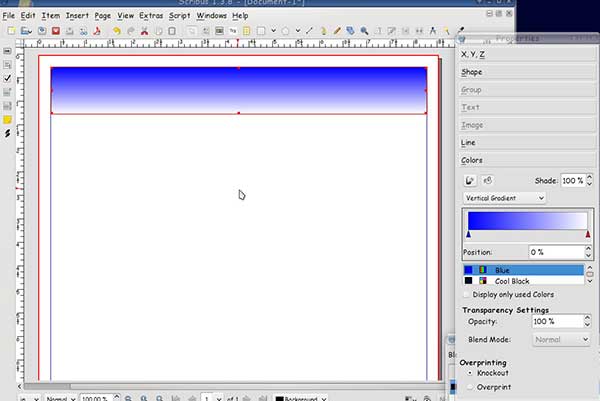
Для своего заголовка я хочу задать скругленные углы, поэтому на иконке Shape в окне Properties устанавливаю размер скругления Round Corners (вверху окна) в 0.3500. Чем выше значение, тем углы получаются более скругленными.
Сохраняем результат работы.
Если вы довольны тем, что у вас получилось, то можете заблокировать объекты, чтобы предотвратить их случайное перемещение или удаление. Для этого щелкните мышью в любом пустом месте и, не отпуская кнопки мыши, выделите оба прямоугольника, обведя их прямоугольным выделением. Отпустите мышь и вы увидите, что оба прямоугольника оказались выделенными. Конечно, вы можете ведите каждый из них по очереди, как мы делали до этого, но если ваша рука внезапно дрогнет, произойдет случайное смещение объектов и вам придется заново проходить все этапы центрирования.
Теперь вы можете продолжить создавать текстовые или графические фреймы, наполняя их содержимым. В следующем выпуске мы рассмотрим, что необходимо сделать еще, чтобы придать нашему документу тот вид, который нам требуется.
Блог Евгения Крыжановского
Я научу вас ремонтировать свой компьютер!
Верстка книги в Scribus. Создание книг, открыток

Наиболее простой вариант макета можно постараться создать в типичном редакторе, который можно найти на самых разных девайсах. Особенно это касается офисных сотрудников, которые непременно работают с подобного рода программами. Для создания картинок потребуется воспользоваться редактором другого плана – растовым или векторным.
Но такой вариант работы больше подойдет новичкам. Если возникнет необходимость сверстать книгу, которая в дальнейшем будет отдана на печать в типографии, то в таком случае нужно найти профессиональный программный продукт, который сможет это реализовать.
Одной из лучших утилит такого плана является Scribus. Этот сервис можно использовать без внесения предварительной оплаты за лицензионное соглашение. Программа разработана для верстки книг, журналов, газет и прочей полиграфии.
Загрузка ПО. Изучение особенностей утилиты
Данная полиграфическая программа принимает активное участие в создании самых разных картинок, открыток, книг и изданий прочего типа. То есть с помощью приложения удается выполнять разработку макетов, которые в дальнейшем будут выведены на печать. По итогу получится создать очень даже интересный вариант продукции.
Первым делом выполняется установка данного сервиса. Приступаем к загрузке инсталлятора, который сразу же нужно будет запустить. На этом этапе и будет начата установка Scribus. Выбираем язык интерфейса, с которым в дальнейшем и придется работать.
В следующем окошке необходимо будет кликнуть по кнопке «Далее». Такие же действия производятся и в некоторых прочих окнах. Такими манипуляциями мы подтверждаем то, что установка утилиты является желаемой. После необходимо принять те условия, которые предложены лицензионным соглашением.
Далее предложено будет выбрать определенную конфигурацию, согласно которой и будет реализовываться процедура установки. Многие юзеры предпочитают выбрать параметр «Full». Это вариант невероятно удобный. Но если хочется все же есть желание сэкономить место на жестком диске гаджета, то это не лучший способ. Но на самом деле в этом вопросе экономия не то, за чем нужно гнаться.
Как только все окошки были показаны, то появится последняя кнопка – «Установить». Кликаем по ней. Далее начнётся распаковка файлов программы. В этот момент появится подсказка, которая поможет выполнить все дальнейшие манипуляции.
Как только запустится сервис для верстки, то можно сразу приступить к работе. Но в этот момент на экране устройства будет показано предупреждение. В нем указывается то, что пользователь произвел загрузку далеко не всех нужных компонентов.
Оказывается, что перед инсталляцией Scribus требовалось дополнительно поставить комплекс Ghostscript. Необходимость установки этого элемента заключается в том, что Ghostscript EPS является тем форматом, который обеспечивает обмен графическими файлами между различными программами.
Но в некоторых случаях устанавливать его совсем необязательно. Если нет необходимости в обеспечении поддержки формата EPS и работе PostScript, то просто отказываемся от установки Ghostscript можно и не соглашаться. Но при отказе назойливое сообщение все же будет показываться. Ради спокойствия все же можно принять предложение о скачивании данного формата.
Если пользователь сомневается в профессионализме утилиты, то можно попробовать выполнить сравнение ее с платным аналогов. В качестве подходящего софта выступает Adobe InDesign. Рассматриваемый бесплатный сервис не столь разнообразен в опциях. Но при этом далеко не всем пользователям нужны предложенные функции в платном софте.
Так что сначала нужно поставить конкретные задачи, а затем приступать к поиску подходящей утилиты. Поскольку Scribus с основным своим предназначением справляется, то совсем не обязательно гнаться за платными приложениями.
Знакомство с интерфейсом Scribus
Как только все проблемки были решены, то теперь уже точно можно приступить к работе. Утилита после загрузки предлагает создать совершенно новый документ, с которым в дальнейшем будут производиться все необходимые действия. Можно воспользоваться предложенным шаблоном или выбрать макет.
На данном этапе указывается то, какое количество страниц будет использовано. Также указывается размер каждой страницы и ориентация. В общем, нужно выбрать все те параметры, которым в дальнейшем будет соответствовать готовый продукт.
Когда все выбраны все значения, то нужно кликнуть по кнопке Ок. Хотя разделения инструментов в этом софте не предусмотрено, но при этом пользователи все же условно разделили их. Таким образом, удается увидеть несколько групп.
Инструменты первого раздела указаны в панели, размещенной в рабочем окошке программного обеспечения. С их помощью выполняется создание, а затем следующее далее сохранение объектов.
А еще представлены кнопки по реализации экспорта объектов в формат PDF. Далее размещены стандартные инструменты правки. Следующими указаны специализированные необычные функции. С использованием указанных инструментов в последнем разделе можно будет добавлять активные элементы в своей электронной книге. Но эта опция используется достаточно редко.
Если пользователь перейдет к нижней панели, то увидит необходимый набор инструментов, которые нужны для перемещения по создаваемому файлу. Также можно переходить в режим предпросмотра, чтобы периодически оценивать полученный результат.
Основные возможности приложения
Верстка макета обложки – это основная задача, с которой превосходно справляется эта утилита. Не стоит сразу вдаваться в подробности процесса проведения профессиональной верстки книг. Первым делом остановимся на наиболее простых инструментах, которые понадобятся пользователям.
Основные возможности Scribus можно изучить, если поставить цель в виде создания макета. Представляет собой данный элемент страницы, которые грамотно будут расположены в обложке. В ходе работы необходимо будет оперировать прямоугольными блоками. Это значит, что при вставке необходимо будет указывать определенные границы каждого блока.
Первоначально нужно будет создать обложку. Чаще всего для ее украшения используются различные фотографии и рисунки. Так что можно будет добавить изображения их собственного арсенала. На панели с инструментами есть соответствующая опция для добавления картинок.
При желании можно в полной мере заполнить этим блоком абсолютно всю обложку. Достаточно лишь будет выполнить растягивание картинки от одного края до другого. Для вставки рисунка необходимо дважды нажать на него мышкой, а затем утвердить выбранный снимок в качестве обложки.
Если только пользователь кликнет по объекту, то на экране девайса моментально появится контекстное меню. Наиболее важный элемент рабочего пространства данного софта – это параметр со свойствами. Благодаря нему удается произвести настройку практически всех параметров, которые имеют непосредственное отношение к блоку.
Если вдруг пользователь вставит картинку, которая будет отображаться в уменьшенном варианте, то можно ее растянуть. Для этого переходим в раздел со свойствами, а затем применяем к объекту различные предложенные опции. Указываем определенный вариант масштаба в отношении используемой картинки в ручном режиме.
Или предусмотрен вариант автоматического масштабирования. А еще можно к изображению применять самые разные фотографические эффекты. Это касается настройки яркости, параметров контраста, уровня резкости, а также прочих манипуляций в отношении создаваемого объекта.
Периодически стоит сохранять проект верстаемой книги, дабы добиться отличного результата. Если этого не сделать, то возможен вариант потери промежуточного результата.
Проекты удается сохранить в формате SLA. При сохранении обязательно указывается заголовок, по которому можно идентифицировать книгу. Как только ввели текст, то сохраняем созданный заголовок. Он может также быть совсем небольшого размера. Но с этим легко справится.
Для правильной корректировки параметров текста необходимо выбрать определенные опции из контекстного меню блока раздел со свойствами. Наиболее ценными являются пункты подменю, которые помогут внести коррективы в цветовое решение и помогут выполнить работу с вставленным текстом.
При переходе во вкладку с текстом удается вносить коррективы в отношении размера, шрифта, цвета, оттенка. Можно также выбрать тень и прочие эффекты, которые сделают заголовок необычным. Очень просто выбрать степень прозрачности.
Наложение эффектов. Использование инструментов
В первую очередь необходимо будет попробовать добавить новые страницы. Ранее была создана обложка и всего одна страница. Так что теперь пора приступить к заполнению нашей книги. Необходимо лишь перейти в раздел с меню, а после открыть вкладку под названием «Страница».
Вставляем одну или несколько страниц в зависимости от поставленной цели. В появившемся окне настраиваем то, в какое именно место будут вставлены страницы. Также следует подкорректировать то, как все это должно выглядеть в итоге. Причем, может быть применено копирование страниц или их перемещение.
Все страницы-копии будут содержать идентичный набор блоков. Но их можно смело изменять, добиваясь отличных результатов. Причем, все страницы, изначально скопированные от одного варианта, в итоге будут выглядеть очень интересными и уникальными.
Создание градиента – это еще одна возможность, реализуемая в данном программном продукте. Активация опции предполагает плавное перетекание одного цвета в другой. Причем, все это происходит в определённом направлении.
Использовать обычные страницы, окрашенные в белый цвет – это достаточно скучно. По этой причине все чаще юзеры отдают предпочтение каким-то новшествам, которые помогают преобразовать скучный вид книги в более интересные и необычные варианты.
Реализовать этот эффект в Scribus не является сложным процессом. Выбрать можно будет определенную фигуру из арсенала тех объектов, которые представлены в этом сервисе. Для этого активируем одноименную опцию. Далее следует подобрать наиболее оптимальный вариант цветовой гаммы.
Затем можно указать определенные значения в отношении уровня непрозрачности, что создаст эффект тонировки в более легком варианте в отношении всех обрабатываемых страниц.
Правильная настройка градиента – это отличная возможность добиться очень интересного варианта раскраски созданных ранее страниц. В итоге это позволит сделать что-то совершенно новое, чего ранее встречать в повседневной жизни не доводилось.
Теперь переходим к следующему этапу – вставке текста. Без этого ни одна книга или любое другое издание не может быть реализовано. Вставка любого текста позволит увидеть то, как именно будет выглядеть лист уже после выведения его на бумагу. Выбирается для этого опция с таким же названием.
Непременно указывается тот язык, на котором вставленный текст будет отображаться. В этот момент будет произведена генерирация случайного текста, которые вообще не имеет никакого отношения к создаваемому журналу или прочему изданию. Совсем не нужно подбирать определенный текст, поскольку первоначально нужно выстроить то, как он будет смотреться, когда будет вставлен нужный вариант текста.
Как только пользователь выполнит корректную и максимально точную регулировку параметров шаблона, то в таком случае пора приступать к выполнению работы, связанной с набором подходящего текста. Для этой цели нужно воспользоваться встроенным текстовым редактором. Запускаем его, а затем вносим поправки в текст.
При помощи этого редактора очень просто реализовать максимально тонкую настройку всех наиболее важных параметров. Вносить следует изменения согласно собственных предпочтений.
Процедура сохранения. Последний этап при создании макета
Процесс сохранения макета должен производиться в обязательном порядке. Если этого вовремя не сделать, то работа будет выполнена напрасно. Так что нужно будет периодически совершать сохранение данных. Причем, можно сразу же указать тот формат, в котором и будет сохранен текст.
Важно выбрать тот формат, с которым в дальнейшем работать будет максимально удобно. Если планируется производить экспорт готовой работы, то лучшим вариантом является PDF. Именно этот формат предполагает сжатие файла, но при этом не снижается его качество.
По этой причине пользователи выбирают его чаще всего. Но при выполнении данного действия могут возникнуть трудности. Софт показывает предупреждение о том, что в объекте были допущены определенные ошибки, которые никак не совместимы с PDF.
В некоторых случаях вариант игнорирования данного сообщения является наилучшим. То есть если некритические ошибки выявлены, то можно не обращать на уведомление, а реализовывать прочие манипуляции.
Окно экспорта предполагает отправку файла в выбранный формат. Стоит выполнить настройку параметров, указать имя будущего PDF-документа. Нужно внимательно проделать все действия на данном этапе, чтобы точно понимать, что исходный вариант будет полностью соответствовать представлению пользователя.
Запись опубликована 24.06.2016 автором katrinas11 в рубрике Программы. Отблагодари меня, поделись ссылкой с друзьями в социальных сетях: